Microsoft Excel 2013 es una herramienta poderosa para gestionar y analizar datos. Una de las funciones más útiles de Excel es la capacidad de ordenar datos por varios campos. Esto te permite organizar tus datos de forma lógica y eficiente, lo que facilita la búsqueda, el análisis y la presentación de información.
Introducción a la ordenación en Excel 2013
La ordenación en Excel 2013 es un proceso fundamental para organizar datos en una hoja de cálculo. Permite ordenar filas o columnas de datos en orden ascendente o descendente, según el valor de un campo específico. La ordenación se puede realizar en base a datos numéricos, alfabéticos o de fechas.
Ordenar por un solo campo
Antes de explorar la ordenación por campos múltiples, es importante comprender cómo ordenar por un solo campo. Para ello, sigue estos pasos⁚
- Selecciona la columna que deseas ordenar. Haz clic en el encabezado de la columna para seleccionarla.
- Ve a la pestaña “Datos” en la cinta de opciones.
- Haz clic en el botón “Ordenar”.
- En el cuadro de diálogo “Ordenar”, selecciona la columna por la que deseas ordenar en el menú desplegable “Ordenar por”.
- Elige el orden de ordenación⁚ “Ascendente” o “Descendente”.
- Haz clic en “Aceptar” para aplicar la ordenación.
Este procedimiento básico te permite ordenar los datos en una columna específica. Sin embargo, a menudo es necesario ordenar por varios campos para obtener una organización más detallada y precisa.
Ordenar por múltiples campos
La ordenación por campos múltiples en Excel 2013 te permite ordenar los datos por varios criterios, lo que te proporciona un control más fino sobre la organización de tus datos. Aquí te explicamos cómo hacerlo⁚
- Selecciona la columna que deseas ordenar. Como en la ordenación por un solo campo, comienza seleccionando la columna principal por la que deseas ordenar.
- Ve a la pestaña “Datos” en la cinta de opciones.
- Haz clic en el botón “Ordenar”.
- En el cuadro de diálogo “Ordenar”, selecciona la columna por la que deseas ordenar en el menú desplegable “Ordenar por”.
- Elige el orden de ordenación⁚ “Ascendente” o “Descendente”.
- Haz clic en el botón “Agregar nivel”. Esto te permite añadir un segundo criterio de ordenación.
- En el nuevo nivel, selecciona la segunda columna por la que deseas ordenar.
- Elige el orden de ordenación para el segundo nivel.
- Repite los pasos 6 y 7 para agregar más niveles de ordenación, si es necesario.
- Haz clic en “Aceptar” para aplicar la ordenación.
Al agregar niveles de ordenación, Excel 2013 ordenará primero los datos por el primer criterio, luego por el segundo criterio dentro de cada grupo definido por el primer criterio, y así sucesivamente.
Ejemplos de ordenación por campos múltiples
Para ilustrar mejor el concepto de ordenación por campos múltiples, consideremos algunos ejemplos⁚
Ejemplo 1⁚ Ordenar una lista de clientes
Supongamos que tienes una lista de clientes con los siguientes campos⁚ Nombre, Apellido, Ciudad y Estado. Puedes ordenar esta lista por los siguientes criterios⁚
- Ordenar por “Apellido” en orden ascendente.
- Ordenar por “Nombre” en orden ascendente dentro de cada apellido.
- Ordenar por “Ciudad” en orden ascendente dentro de cada nombre.
Este ordenamiento te permite organizar la lista de clientes alfabéticamente por apellido, luego por nombre dentro de cada apellido, y finalmente por ciudad dentro de cada nombre.
Ejemplo 2⁚ Ordenar una lista de productos
Imaginemos que tienes una lista de productos con los siguientes campos⁚ Nombre del producto, Precio, Stock y Categoría. Puedes ordenar esta lista por los siguientes criterios⁚
- Ordenar por “Categoría” en orden alfabético.
- Ordenar por “Precio” en orden descendente dentro de cada categoría.
- Ordenar por “Nombre del producto” en orden alfabético dentro de cada precio.
Este ordenamiento te permite organizar la lista de productos por categoría, luego por precio en orden descendente dentro de cada categoría, y finalmente por nombre del producto en orden alfabético dentro de cada precio.
Beneficios de la ordenación por campos múltiples
La ordenación por campos múltiples ofrece numerosos beneficios para el análisis y la gestión de datos⁚
- Organización eficiente⁚ Permite organizar los datos de forma lógica y eficiente, lo que facilita la búsqueda y el análisis de información.
- Análisis detallado⁚ Facilita el análisis de datos al permitir la agrupación de información según múltiples criterios.
- Presentación clara⁚ Ayuda a crear presentaciones de datos más claras y comprensibles.
- Toma de decisiones informada⁚ Proporciona información más precisa y detallada, lo que permite tomar decisiones más informadas.
Consideraciones adicionales
Al ordenar por campos múltiples, hay algunas consideraciones adicionales a tener en cuenta⁚
- Orden de los criterios⁚ El orden de los criterios de ordenación es crucial, ya que afecta el resultado final.
- Tipos de datos⁚ Asegúrate de que los tipos de datos de los campos que estás ordenando sean compatibles con el orden de ordenación deseado.
- Valores duplicados⁚ La ordenación por campos múltiples puede resultar en valores duplicados si los datos contienen información repetida.
Conclusión
La ordenación por campos múltiples en Excel 2013 es una herramienta poderosa que te permite organizar tus datos de forma eficiente y precisa. Esta función es esencial para el análisis de datos, la presentación de información y la toma de decisiones informada.
Al dominar la ordenación por campos múltiples, puedes aprovechar al máximo las capacidades de Excel 2013 para gestionar y analizar tus datos de forma eficaz.

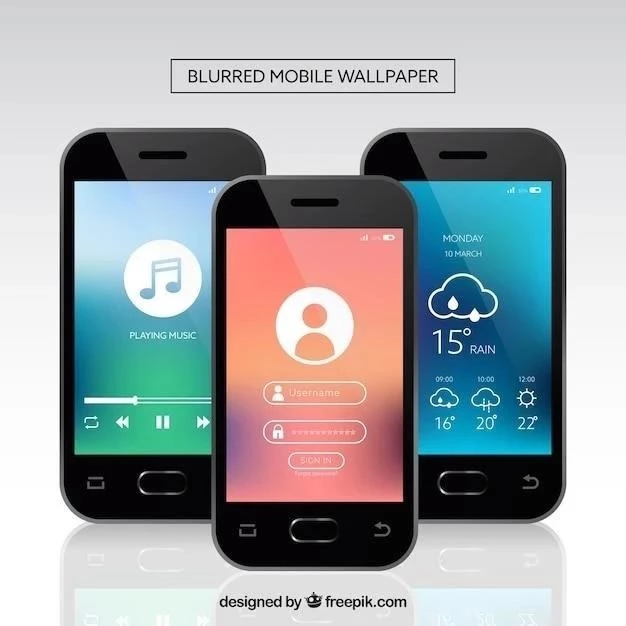




El artículo es una guía útil para comprender la función de ordenación en Excel 2013. La información se presenta de forma clara y concisa, y los pasos descritos son fáciles de seguir. Las imágenes son de gran ayuda para visualizar el proceso. Agradecería que se incluyera una sección sobre las opciones de ordenación por rangos, que permiten ordenar los datos dentro de un rango específico de celdas.
El artículo es una excelente introducción a la ordenación en Excel 2013. La información se presenta de forma clara y concisa, y los pasos descritos son fáciles de seguir. Las imágenes son de gran ayuda para visualizar el proceso. Sería interesante que se incluyera una sección sobre las opciones de ordenación por varios niveles, que permiten ordenar los datos por varios criterios de forma jerárquica.
El artículo es una guía completa y práctica sobre la función de ordenación en Excel 2013. La información se presenta de forma clara y concisa, y los pasos descritos son fáciles de seguir. Las imágenes son de gran ayuda para visualizar el proceso. Agradecería que se incluyera una sección sobre las opciones de ordenación avanzada, como la ordenación por rangos o la ordenación por criterios personalizados.
El artículo ofrece una descripción completa y práctica de la función de ordenación en Excel 2013. La información se presenta de forma clara y concisa, y los pasos descritos son fáciles de seguir. Las imágenes son de gran ayuda para visualizar el proceso. Agradecería que se incluyera una sección sobre las opciones de ordenación condicional, que permiten ordenar los datos en función de criterios específicos.
El artículo es una guía útil para comprender la función de ordenación en Excel 2013. La información se presenta de forma clara y concisa, y los pasos descritos son fáciles de seguir. Las imágenes son de gran ayuda para visualizar el proceso. Sería interesante que se incluyera una sección sobre las diferentes formas de ordenar datos, como la ordenación por filas, columnas o por rangos.
El artículo es una excelente introducción a la ordenación en Excel 2013. La información se presenta de forma clara y concisa, y los pasos descritos son fáciles de seguir. Las imágenes son de gran ayuda para visualizar el proceso. Sería interesante que se incluyera una sección sobre las opciones de ordenación personalizada, que permiten ordenar los datos según criterios específicos definidos por el usuario.